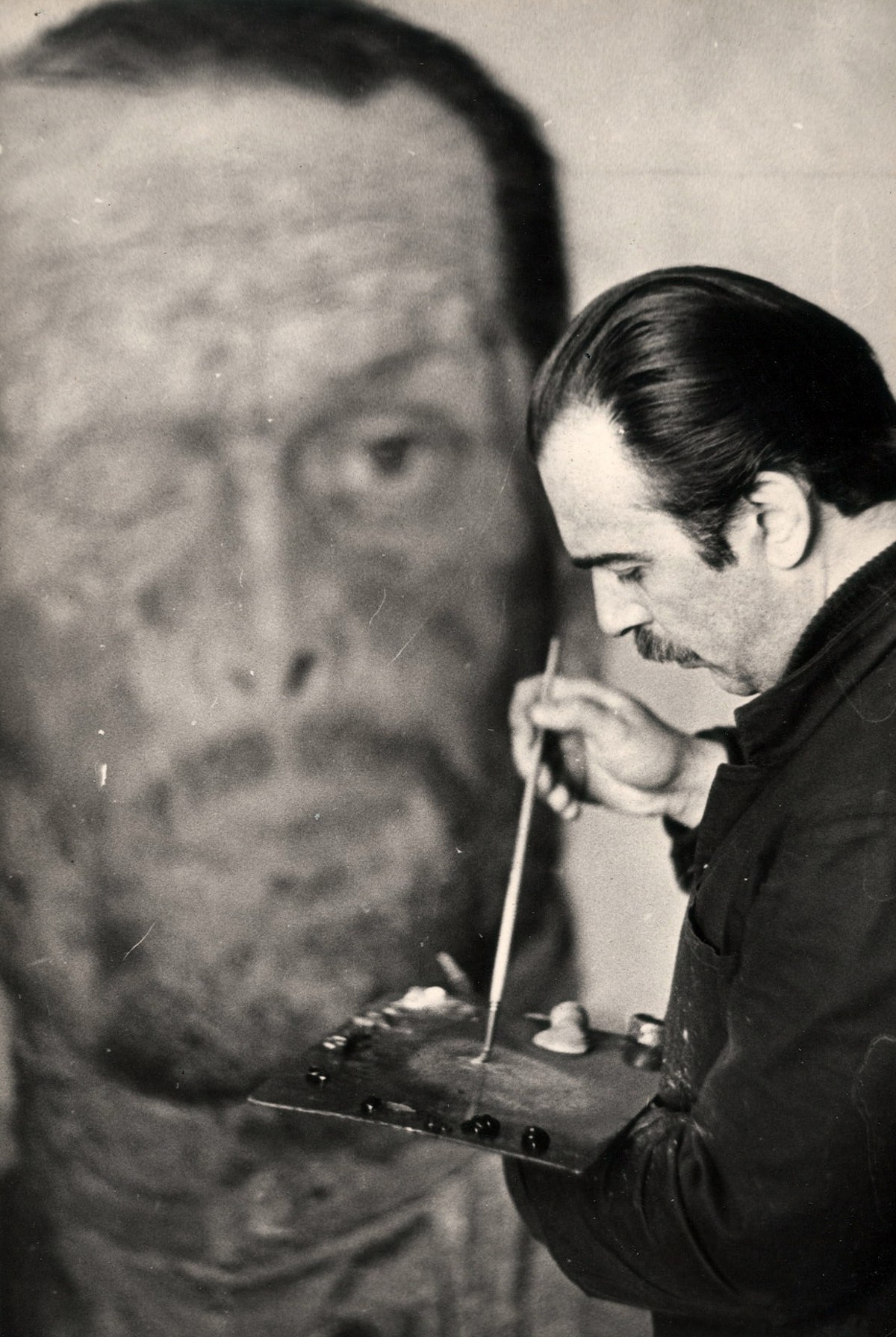व्हिडिओमधून स्टॉप-मोशन कसे करावे. स्टॉप मोशन कसे करावे
या लेखात मी संघटना आणि स्टॉप-मोशनसह कार्य करण्याच्या वैशिष्ट्यांकडे अधिक लक्ष देईन. आपण इंटरनेटवर जे शोधू शकता ते निश्चित केल्यावर, समान विकिपीडिया आपल्याला यात मदत करेल. थोडक्यात, स्टॉप मोशन हा अनुक्रमे शूट केलेल्या फोटोंचा एक व्हिडिओ आहे. हा लेख मुख्यतः संभाव्य ग्राहकांसाठी आहे, म्हणून असे का आहे आणि अन्यथा नाही या प्रश्नांची उत्तरे अधिक असतील.
या क्रमाने. तर स्टॉप मोशन ही एक फ्रेम बाय फ्रेम शूटिंग आहे. म्हणजेच सिनेमाच्या पहाटे वापरण्यात येणारे सर्वात जुने तंत्रज्ञान. आता हे प्लॅस्टिकिन अ\u200dॅनिमेशन आणि कठपुतळी अ\u200dॅनिमेशनमध्ये देखील वापरले जाते आणि वेगळ्या शैलीमध्ये देखील उभे होते.
या लेखात मी संघटना आणि स्टॉप-मोशनसह कार्य करण्याच्या वैशिष्ट्यांकडे अधिक लक्ष देईन. आपण इंटरनेटवर जे शोधू शकता ते निश्चित केल्यावर, समान विकिपीडिया आपल्याला यात मदत करेल. थोडक्यात, स्टॉप मोशन हा अनुक्रमे शूट केलेल्या फोटोंचा एक व्हिडिओ आहे.
दोन प्रकारचे स्टुडिओ असे आहेत जे स्टॉप मोशनमध्ये काम करतात: एक व्यक्ती-स्टुडिओ किंवा एक स्टुडिओ ज्यात एखादा संघ कार्य करतो. एक मनुष्य-स्टुडिओ एक नियम म्हणून, एक विशिष्ट शैलीमध्ये काम करणारा विशेषज्ञ आहे, त्याला एक अरुंद विशेषज्ञता आहे. तो एकतर प्लास्टिक बनवलेल्या अ\u200dॅनिमेशनच्या शैलीमध्ये किंवा विषय अ\u200dॅनिमेशन किंवा चित्रासह कार्य करतो (शिवाय, हा दिग्दर्शक, कॅमेरामॅन आणि कलाकार सर्व एकामध्ये गुंडाळले गेले आहे). त्याच्या टीमसह असलेल्या स्टुडिओचे विस्तृत स्पेक्ट्रम आहे, बहुतेक लोकप्रिय शैलींमध्ये काम करण्यासाठी तज्ञ आहेत, जर कर्मचार्\u200dयांवर नसेल तर कमीतकमी चालू असलेल्या आधारावर ते विशिष्ट प्रकल्पांमध्ये सामील होतील. एखाद्या क्लायंटने अशा स्टुडिओवर आपल्या कलाकाराला लादणे असामान्य नाही, ज्यामुळे अनेकदा वाईट परिणाम होतात (मुदतींचे उल्लंघन केले जाते, अस्थिर टीममुळे कामगिरी लंगडी होते).
प्रक्रिया सुरू करूया. हे दिले की स्टॉप-मोशन आपल्याला प्रति सेकंद दोन ते तीन फ्रेम्सच्या फ्रेम रेटसह अ\u200dॅनिमेशन करण्यास अनुमती देते (जर तेथे काही फ्रेम असतील तर हा स्लाइड शो आहे) ते चोवीस (बर्\u200dयाचदा आपण पात्रांच्या हालचालींमध्ये अगदी लक्षात घेण्याजोग्या उडी पाहू शकतो). लाइन मोशन अ\u200dॅनिमेशन म्हणजे प्रत्येक फ्रेमला स्वतंत्र शॉट बनविणे आणि बर्\u200dयाचदा वास्तविक वस्तूंसह. अपवाद म्हणजे वाळू अ\u200dॅनिमेशन, जे तत्काळ व्हिडिओवर जाते (एकत्रित शूटिंग किंवा कलाकाराचे हात / बोटं दृश्यमान नसतात त्याशिवाय). म्हणजेच, प्लॅस्टिकिन बाहुल्या, वास्तविक बाहुल्या, पुठ्ठ्यातून कापलेल्या बाहुल्या, भिंतीवरील चित्र, डांबरीकरण, फळी किंवा फक्त वस्तूंचा फोटो.
खरं तर, स्टॉप-मोशनचा अ\u200dॅनिमेशनपेक्षा चित्रपटसृष्टीशी अधिक संबंध आहे. मी स्पष्टीकरण देईन की स्क्रिप्ट आणि त्यानंतरच्या संपादनाप्रमाणेच (चित्रपट आणि अ\u200dॅनिमेशन या दोन्हीसाठी अशा सुप्रसिद्ध आवश्यकता वगळु या). स्टॉप मोशन अ\u200dॅनिमेशन शूट करण्यासाठी, आपल्याला शक्यतो स्थिर, कृत्रिम प्रकाश आणि एक वास्तविक देखावा ज्यासह क्रिया होईल तेथे एक प्लॅटफॉर्म आवश्यक आहे. कृत्रिम प्रकाश का आहे, कारण (कदाचित, यावर विचार करणे फायदेशीर ठरेल कारण उत्तर आधीपासूनच आहे, परंतु मी पुढे चालू ठेवीन) कारण सूर्याकडे फिरण्याची मालमत्ता आहे. छाया त्यांची स्थिती बदलतात आणि कथानक असे नसल्यास, यामुळे व्हिडिओवरील काम करण्याची वेळ वाढेल. जर आम्ही सकाळी नऊ ते अकरा पर्यंत फक्त सावलीची स्थिती परिपूर्ण होऊ दिली आणि आपल्याला तीन तास शूट करणे आवश्यक असेल तर अनुक्रमे दोन दिवस शूट करा. कोणीही ढग रद्द केले नाहीत, जे अत्यंत अपुport्या क्षणी सूर्याला लपवू शकतो आणि मौल्यवान वेळ गमावून प्रतीक्षा करावी लागेल. आम्हाला कॅमेरा आणि ट्रायपॉडची आवश्यकता आहे, जो संगणकासाठी (सर्वात सामान्य) अ\u200dॅनिमेशनसाठी आवश्यक नाही. अपवाद फक्त कठपुतळी आणि प्लॅस्टिकिन अ\u200dॅनिमेशनमध्ये आहे. तसेच, वास्तविक लोक कलाकार स्टॉप मोशनमध्ये भाग घेऊ शकतात.
स्टॉप मोशनसाठी, साउंडट्रॅक खूप महत्वाचे आहे. व्हिडिओमध्ये आपल्याकडे प्रति सेकंद कमी फ्रेम्स, ऑडिओ ट्रॅकवर जास्त जोर. बहुतेकदा असे घडते की आवाज ही रोलरची प्रेरक शक्ती आहे. आणि कथानक, हे विसरू नका की व्हिडिओ अगदी अगदी लहानदेखील एक चित्रपट आहे. सर्व काही त्यात असले पाहिजे, कथानक, लिपी. हा फक्त छायाचित्रांचा संग्रह नाही तर एक कथा सांगणारा चित्रपट आहे. जरी आपण स्टॉप मोशन वापरून क्लिप बनविली असेल तरीही, त्यास निर्दिष्ट केलेल्या आवश्यकता देखील पूर्ण करणे आवश्यक आहे.
तर, स्टॉप मोशन तयार करण्यासाठी आपल्याला आवश्यकः एक स्क्रिप्ट, एक चांगला दिग्दर्शक, कलाकार, एक ट्रायपॉड असलेला एक चांगला कॅमेरा, चित्रपटाचा सेट आणि ऑडिओ ट्रॅक.
या लेखात आपण स्टॉप मोशन अ\u200dॅनिमेशन कसे शूट करावे याबद्दल चर्चा करू. येथे स्टॉप मोशन अ\u200dॅनिमेशन तयार करण्यासाठी अधिक तांत्रिक शिफारसी आहेत ज्यांचा उद्देश व्हिडिओची चिडचिडी आणि फ्लिकरिंग टाळण्यासाठी आहे, स्टॉप मोशन अ\u200dॅनिमेशन हे फोटोंचा क्रम आहे.
एलिमेंटरी स्टॉप मोशन व्हिडिओ तयार करण्यासाठी आपल्याला मॅन्युअल सेटिंग्ज, संगणक आणि ट्रायपॉड (किंवा आपण कॅमेरा निराकरण करू शकता असा कोणताही धारक) असलेला डिजिटल कॅमेरा आवश्यक आहे.
परंतु प्रथम, लक्षात घ्या की स्टॉप मोशन अ\u200dॅनिमेशन तयार करण्यासाठी विशेष प्रोग्राम आहेत जसे की आयएसटॉपमोतीइन, ड्रॅगन फ्रेम / ड्रॅगन स्टॉप मोशन, स्टॉपमोशन प्रो. हे प्रोग्राम्स आपल्याला आपल्या कॅमेर्\u200dयाद्वारे संगणकावर प्रतिमा ताबडतोब पाहण्याची परवानगी देतात आणि आपल्याकडे फ्रेम आणि सीरीज इत्यादींची देखरेख करण्यास मदत करणारी अनेक सेटिंग्ज आणि फंक्शन्स आहेत. आपण पारंपारिक प्रोग्राम देखील वापरू शकता जे आपल्याला आपल्या कॅमेर्\u200dयावरून आपल्या संगणकावर प्रतिमा ताबडतोब कॅप्चर करण्यास अनुमती देतात. परंतु या सर्व प्रोग्राम्सबद्दल आपण नंतर चर्चा करू. आता आपल्याकडे असे प्रोग्राम नसताना केसबद्दल बोलूया.
शूटिंगची तयारीः
1. प्रकाशावर निर्णय घ्या
स्टॉप मोशन अ\u200dॅनिमेशन तयार करण्यासाठी, आपण स्थिर प्रकाश स्त्रोत वापरला पाहिजे, आपण दिवसाचा प्रकाश वापरू शकता, परंतु आपल्याला आकाशातून ढगांचे स्वरूप आणि गायब होण्याचे निरीक्षण करणे आवश्यक आहे आणि खोलीत आपल्याकडून आणि भिंतींमधून प्रकाश प्रतिबिंब असू शकतात.
थोडक्यात, घरात छायाचित्र काढण्यासाठी पुरेसा प्रकाश चालू करा आणि जेव्हा आपण कॅमेराचे शटर बटण दाबाल तेव्हा नेहमीच एका ठिकाणी उभे रहा. आणि अंगभूत फ्लॅश वापरू नका, कारण यामुळे जास्त तीक्ष्ण छाया तयार होते.
2. सर्व सेटिंग्ज मॅन्युअल बनवून कॅमेरा सेट अप करा
एम मोड
आयएसओ (-4०- )००)
व्हाइट बॅलेन्स मॅन्युअल
मॅन्युअल फोकसचा वापर करणे इष्ट आहे.
3. ट्रायपॉडवर किंवा कोणत्याही सपाट पृष्ठभागावर कॅमेरा माउंट करा जेणेकरून संपूर्ण शूटिंग दरम्यान कॅमेराला समर्थन मिळेल
The. ट्रायपॉड किंवा जे काही कॅमेरा त्यावर आहे ते फास्टन करा जेणेकरून ते जमिनीवर असेल जेणेकरून कोणत्याही परिस्थितीत हे चमत्कार बांधकाम आपले पाय किंवा हात हलवू शकत नाही.
You. आपण शूट केलेल्या वस्तू निश्चित करा आणि ज्या चित्रीवर तुम्ही शूट कराल त्याचे निराकरण करा जेणेकरून काहीही चिडणार नाही
देखावा असे काहीतरी आहे ज्याला आपण सतत स्पर्श करु, म्हणून ते दृढपणे निश्चित केले जाणे आवश्यक आहे
6. आपल्या अ\u200dॅनिमेशनच्या अंदाजे वेळेची गणना करा
व्हिडिओ प्रति सेकंद 24 किंवा 30 फ्रेमच्या वारंवारतेने शूट केला जातो, जर आपला प्रथम व्हिडिओ प्रति सेकंद कमीतकमी 6 फ्रेम असेल तर आपण आधीच काहीतरी मनोरंजक पाहू शकता, परंतु भविष्यात प्रति सेकंद किमान 12 फ्रेमपर्यंत जाण्याचा प्रयत्न करा
प्रत्येक हालचाल किती सेकंद टिकेल हे मोजा, \u200b\u200bमग आपल्या वारंवारतेने गुणाकार करा, आपल्याला किती फ्रेम तयार करण्याची आवश्यकता आहे
शूटिंग
1. अ\u200dॅनिमेशन ऑब्जेक्टवर फोकस समायोजित करा
लखलखीत प्रकाश टाळण्यासाठी मॅन्युअल फोकस वापरणे चांगले.
आणि भविष्यात, आपण पुन्हा लक्ष केंद्रित करून एका सुंदर खेळाबद्दल लक्षात ठेवू शकता, जेव्हा मुख्य ऑब्जेक्ट हळूहळू फोकस क्षेत्रात प्रवेश करते किंवा उलट, लक्ष वेधून घेत नाही.
२. आपल्याकडे रिमोट कंट्रोल वापरुन कॅमेर्\u200dयाचे शटर दाबा किंवा दोन सेकंद रिलीझ मोडचा वापर करा (२ सेकंदात कॅमेरा आपल्या बटणावर दाबल्याने उद्भवणारे कंप दाबू शकेल)
Your. आपल्या अ\u200dॅनिमेशनमधील विशिष्ट क्रियेसाठी आपल्याला किती फ्रेम आवश्यक आहेत हे नेहमी लक्षात ठेवा
आरोहितः
1. आपल्या संगणकावर फोटो डाउनलोड करा आणि त्या कोणत्याही संपादन प्रोग्राममध्ये आयात करा (iMovie डीफॉल्टनुसार मॅक ओएस वर स्थापित आहे, विंडोज मूव्ही मेकर विंडोजवर आहे, फाइनल कट, अ\u200dॅडोब प्रीमियर, सोनी वेगास आणि पिनॅकल देखील अस्तित्वात आहे)
२. सर्व टाइमला “टाइमलाइन” वर ठेवा, प्रत्येक फ्रेमचा फ्रेम रेट किंवा कालावधी निश्चित करा (“अवधि” हा शब्द)
उदाहरणः 6 सेकंद प्रति सेकंद आणि 30 फ्रेम प्रति सेकंद (संपादन प्रोग्राममध्ये) चे शूटिंग करताना, प्रति सेकंदातील फ्रेम कालावधी 5 फ्रेम असते.
Cap. मथळे आणि “चवीनुसार साखर” जोडा
4. व्हिडिओ स्वरूपनात निर्यात करा
सर्वात सोपा सारांश, परंतु उच्च-गुणवत्तेचे अ\u200dॅनिमेशन तयार करण्यासाठी सर्वात प्राथमिक नियमांची ही सूची आहे. हे नियम वापरुन तुमचे अ\u200dॅनिमेशन डोळ्याला आनंददायक, गुळगुळीत आणि अगदी प्रकाशातही बाहेर आणले पाहिजे.
आपल्याकडे काही प्रश्न असल्यास, आम्हाला उत्तर देण्यात आनंद होईल.
दुसर्\u200dया दिवशी मी या प्रश्नामुळे चकित झालो: तयार व्हिडिओमधून स्टॉप मोशन कसा बनवायचा? मी रुनेटमध्ये शोधत होतो, परंतु कोणतीही शहाणा माहिती नव्हती. प्रथम लक्षात येणारी गोष्ट म्हणजे व्हिडिओमधून व्यक्तिचलितपणे फ्रेम निवडणे, त्यावरून फोटो बनविणे आणि नंतर आरोहित करणे. पण ते खूप लांब आणि कंटाळवाणे आहे. मी बराच काळ शोध घेतला आणि शेवटी काही इंग्रजी भाषेच्या साइटवर मला एक संकेत मिळाला. मी रशियन भाषेत या प्रक्रियेचे वर्णन करण्याचे ठरविले, अचानक कोणीतरी आपल्या हातात येईल. मी फाइनल कट प्रो एक्स मध्ये बसत असल्याने, मी त्याचे उदाहरण देऊन वर्णन करेल. आपल्याला त्याच पॅकेजमधून मोशन प्रोग्रामची देखील आवश्यकता असेल. तर, क्रमानेः
1) अंतिम कट प्रो एक्स मध्ये एक प्रकल्प तयार करा, आवश्यक व्हिडिओ टाइमलाइनवर स्थानांतरित करा.
२) मोशन मोकळा. प्रोजेक्ट ब्राउझर विंडोमध्ये, अंतिम कट प्रभाव निवडा. उजवीकडे, आपल्या व्हिडिओच्या स्वरूपाशी जुळणारी सेटिंग्ज निवडा. माझ्या बाबतीत, हा एचडी 1080, 25 एफपीएस आहे, कालावधी बदलला जाऊ शकत नाही. ओपन क्लिक करा.

3) लायब्ररी निवडा - फिल्टर टॅब - त्यातील टाइम फोल्डर - स्ट्रॉब इफेक्ट निवडा. प्रभाव तयार करण्यासाठी लागू करा बटणावर क्लिक करा.

)) आम्ही निरीक्षक - फिल्टरमध्ये जाऊ आणि प्रत्येक प्रभाव सेटिंगच्या पुढील छोट्या बाणांवर क्लिक करू आणि प्रकाशित निवडा जेणेकरून अंतिम कट त्यांना दिसेल आणि ते नियंत्रित होऊ शकतात.

)) सीएमडी + एस दाबून प्रभाव वाचवा - एक फोल्डर तयार करा ज्यामध्ये तो प्रभाव पडेल आणि त्याच्या नावाने चालवेल. आपण सेव्ह प्रीव्ह्यू मूव्हीच्या पुढील बॉक्स चेक करू शकता जेणेकरून अंतिम कटमध्ये आपल्या व्हिडिओवर प्रभाव लागू करण्याचे उदाहरण एका छोट्या दृश्य विंडोमध्ये दिसून येईल.



)) फायनल कट ओपन करा आणि आपण ज्या नावाने सेव्ह केला होता त्या नावाखाली आमचा परिणाम पहा. व्हिडिओवर प्रभाव ड्रॅग करा.

)) आम्ही आपल्या प्रभावात आवश्यक सेटिंग्ज निवडतो, माझ्यासाठी योग्य आहेत (माझ्या उदाहरणात मी मोशनमध्ये जोडलेल्या इतर अतिरिक्त सेटिंग्ज देखील आहेत, परंतु आपल्याला त्या आवश्यक नसतील).

8) आपल्या व्हिडिओचा कालावधी बदलणार नाही. आपण रीटाइम लागू केल्यास व्हिडिओमधील आपल्या फ्रेमची संख्या समान राहील, त्यांचा कालावधी फक्त वाढेल. म्हणूनच, मी व्हिडिओ वरून नवीन कंपाऊंड क्लिप (Alt + G) तयार केली आणि आधीपासूनच वेगात (सेमीडी + आर) बदल केला आणि त्यामध्ये रंग सुधार लावला.

9) कोणत्याही वेळी आपण आपला दर फ्रेम दर बदलण्यासाठी स्वतंत्र ट्रॅकवर उघडू शकता.
स्टॉप मोशन अ\u200dॅनिमेशनमध्ये एक प्रकारची कथा तयार करण्यासाठी फ्रेममध्ये निर्जीव वस्तू हलविणे समाविष्ट आहे. तर, उदाहरणार्थ, आपला कप आणि कॉफी सोयाबीनचे असामान्य काहीतरी बनवू शकतात आणि सर्वात महत्त्वाचे म्हणजे एका लहान व्हिडिओमधील प्रत्येकासाठी. आगाऊ तपशीलांवर विचार करणे फायदेशीर आहे, कारण ही प्रक्रिया सामान्य मांडणी (फ्लॅटले) शूट करण्यापेक्षा वेगळी आहे, परंतु सुरुवातीपासूनच वाटेल तितकी कष्टदायक नाही. हे सर्व आपल्या कल्पनेवर अवलंबून आहे. शिवाय, आपण विकू शकता असे हे छोटे आणि छोटे व्हिडिओसाठा , आणि शूटिंग प्रक्रियेदरम्यान घेतलेले काही शॉट्स छायाचित्र म्हणून अपलोड केले जाऊ शकतात, आता एकामागे दोन!
स्टॉप-मोशन शूटिंगसाठी काय आवश्यक आहे?
प्राथमिक आणि उच्च-गुणवत्तेचा स्टॉप-मोशन व्हिडिओ तयार करण्यासाठी, आपल्याला बर्\u200dयाच उपकरणांची आवश्यकता नाही, आपण मॅन्युअल सेटिंग्जसह एका सोप्या कॅमेर्\u200dयासह आणि शक्य असल्यास, शूटिंग प्रक्रियेस सुलभ करण्यासाठी संगणकासह करू शकता.
अनुभवातून, मी सांगू शकतो की काळजीपूर्वक आणि वेळेवर तयारी करणे केवळ बराच वेळ वाचवू शकत नाही, तर अ\u200dॅनिमेशनवर प्रक्रिया करण्यासाठी पुढील तंत्रिका देखील बनवू शकते.
प्रकाश
सर्व प्रथम, आपल्याला हे लक्षात ठेवण्याची आवश्यकता आहे की संपूर्ण शूटिंग दरम्यान प्रकाश समान असावा, आपण डेलाईट आणि सॉफ्टबॉक्स दोन्ही वापरू शकता. शूटिंगसाठी लाइट्सच्या सेट्सविषयी बरीच मते आहेत, परंतु प्रत्यक्षात ते सर्व छायाचित्रकाराच्या कार्यांवर आणि कौशल्यांवर अवलंबून असते. जर आपण दिवसा प्रकाशाने घरी शूट करण्याचे ठरविले असेल तर आपण सावधगिरी बाळगणे आवश्यक आहे आणि शूटिंगच्या दीर्घ कालावधीसह, खिडकीच्या बाहेरील प्रकाश ढगांच्या नेहमीच्या देखावासह बदलू शकतो, सूर्यकिरण आणि मंद छाया असलेल्या मंद प्रकाशमय चित्रे दिसतील.
तंत्र
शूटिंगची तांत्रिक बाजू देखील अगदी सोपी आहे. ट्रायपॉडवर किंवा कोणत्याही सपाट पृष्ठभागावर कॅमेरा माउंट करा जेणेकरून संपूर्ण शूटिंग दरम्यान किंचित शिफ्ट न करता स्पष्टपणे निश्चित केले जाईल. उजवीकडे किंवा डावीकडील 5 मिलीमीटरच्या किरकोळ विस्थापनांमुळे केवळ प्रकाशच नाही तर चित्रातील पाहण्याचा कोन देखील बदलू शकतो, काम पूर्ण झाल्यावर ते लक्षात येईल. मानक कॅमेरा स्थिती रचना समांतर आहे.
पार्श्वभूमी
आपण ज्या पार्श्वभूमीवर शूट कराल ते निश्चित करणे देखील महत्त्वाचे आहे, कारण पार्श्वभूमीची पाळी कॅमेराच्या शिफ्टच्या बरोबरीची आहे. प्रक्रियेदरम्यान, आपल्या फ्रेम सुंदरपणे डॉक केल्या जाणार नाहीत आणि परिपूर्ण निकाल मिळविण्यासाठी आपण आपले शॉट्स संरेखित करण्यात वेळ गमावू शकता.
नेमबाजीच्या विषयावर आगाऊ निर्णय घ्या, जे फ्रेममध्ये वापरले जातील आणि आपल्याला आपल्या थोड्या अ\u200dॅनिमेशनमध्ये सांगायचे आहे त्या कथेवर विचार करा.

आणि आता सर्वकाही कसे शूट करावे?
अर्थात अंतिम टप्पा म्हणजे आपण ठरविलेल्या प्रत्येक गोष्टीचे शूटिंग. आधीच नमूद केल्याप्रमाणे, सजीव विषयाचा प्रभाव तयार करण्यासाठी प्रत्येक पुढील शॉटमध्ये काही अंतर हलविणार्\u200dया वस्तूंमध्ये यात समावेश आहे. फ्रेमची संख्या आपण परिणामी प्राप्त करू इच्छित कालावधीवर अवलंबून असते. चालूनाले आपण कोणत्याही कालावधीचे व्हिडिओ अपलोड करू शकता, परंतु एकाच विषयाचे अनेक विभाग असल्यास प्रत्येकजण खरेदीनंतर त्याला पाहिजे म्हणून संकलित करू शकतो.






वेगवेगळ्या शूटिंग परिस्थितीसह समोर या, फ्रेममध्ये नवीन वस्तू जोडा, संयम बाळगा आणि निकालाने प्रेरित व्हा. प्रथमच आपण लहान व्हिडिओ तयार करू शकता आणि नंतर आपल्याला अधिकाधिक पाहिजे आहे. मग हा व्यवसाय आपल्याला पूर्णपणे ड्रॅग करू शकतो. आणि माझ्यावर विश्वास ठेवा, आपण अविश्वसनीय यश मिळवू शकता जे या क्षणी अगदी अंदाज देखील नव्हते!

अण्णा जॉर्जिएव्हना (
कार्टूनचा आधार एक फ्रेम आहे. कथानक आणि फ्रेमच्या संख्येसह वर्णांची हालचाल कोणत्या तंत्रावर अवलंबून असते त्यानुसार फ्रेमची संख्या भिन्न असू शकते.
आपल्याला असे अनुक्रम (व्हिडिओ संपादक, पॉवरपॉईंट सादरीकरणे ...) प्ले करण्यास अनुमती देणारे संपादक वापरून फ्रेमची व्यवस्था (संपादन) केली जाऊ शकते. या प्रकरणात, फ्रेम एकतर रेखाचित्र (कागदावर, ग्राफिक संपादकांचा वापर करून), विविध साहित्य (कागद, प्लास्टाईन, किरकोळ, इतर साहित्य) वापरुन तयार केली जाऊ शकते. त्याच वेळी, पुढील स्थापनेसाठी संगणकाच्या मेमरीमध्ये फ्रेम जतन करण्यासाठी उपकरणे आवश्यक आहेतः एक कॅमेरा, स्कॅनर, व्हिडिओ कॅमेरा किंवा वेबकॅम, दस्तऐवज कॅमेरा (इतर डिव्हाइस)
विशेष संपादक (पॉवरपॉईंट, फ्लॅश, जियोटो प्रेझेंटेशन, इतर संपादक) वापरून फ्रेम तयार करता येतात, ज्यात इंटरमीडिएट फ्रेम्स स्वयंचलितपणे प्रस्तुत करण्यासाठी अंगभूत अ\u200dॅनिमेशन, प्रभाव आणि तंत्रज्ञान असते.
गती थांबवा
स्टॉप मोशन तंत्रज्ञानाचा विचार करा. हे तंत्रज्ञान सुमारे 100 वर्षांहून अधिक काळ आहे, ते कॅमेर्\u200dयावर शूट केलेल्या फ्रेम्सच्या एका अनुक्रमांवर आधारित आहे किंवा व्हिडिओवरून घेतले आहे.
हे व्यंगचित्र तयार करण्याचे तंत्रज्ञानः
तयारी
- साहित्य: प्लॅस्टिकिन
- उपकरणे: कॅमेरा, ट्रायपॉड, दिवा, रंगमंच, संगणक.
- परिस्थिती विकास - “की फ्रेम्स” ची व्याख्या, म्हणजेच असे क्षण ज्याच्या बदलांचे मूल्यांकन प्लॉट बदल म्हणून केले जाते. तसेच या टप्प्यावर, आपण की की फ्रेम दुसर्याकडे कशी जाईल, किती वेळ लागेल आणि कोणती तंत्र वापरावे याबद्दल आपण विचार करू शकता.
व्यंगचित्रातील मुख्य फ्रेमः परिचय (हात आणि कोल्हा), सारसचे आगमन, सारसचे निघणे, सारसच्या निवासस्थानाचे संक्रमण, कोल्ह्याचे आगमन, कोल्ह्याचे निघणे, विदाई.
- स्टेजची तयारी आणि उपकरणे. आम्ही म्हणू शकतो की या टप्प्यासाठी सक्षम दृष्टीकोन म्हणजे निम्मे यश होय. छायाचित्र काढताना मुख्य गोष्ट म्हणजे देखावा आणि प्रकाश यांचा स्थिरता! देखावा क्षैतिज, वाकलेला किंवा अनुलंब असू शकतो. प्रकाश दिग्दर्शित केला जावा जेणेकरुन पात्रांनी नैसर्गिक मऊ सावली टाकली किंवा कोणतीही सावली मुळीच नाही. खिडकीच्या समोर स्टेज ठेवून किंवा प्रतिबिंबकांसह दिवा वापरुन (एक प्रतिबिंबितकर्ता पांढर्\u200dया पाठीसह पोस्टर असू शकते) नैसर्गिक दिवे प्रकाश वापरून हे साध्य करता येते. पुढे, कॅमेरा चे स्थान आणि माउंट. कोणतीही साधने यासाठी करतील. याव्यतिरिक्त, वायरवर एक अतिशय उपयुक्त ट्रिगर असेल. तसेच, शूटिंग करताना आपल्याला आपले हात, विविध तारा, ऑपरेटरकडून दिल्या जाणा .्या सावल्यांचे निरीक्षण करणे आवश्यक आहे जेणेकरून ते फ्रेममध्ये पडणार नाहीत. एचडीएमआय कनेक्टरसह कॅमेरा घेणे अधिक चांगले आहे जेणेकरून आपण त्यास संगणकावर कनेक्ट करू शॉट शूट आणि त्याच वेळी शूटिंगचा निकाल पाहू शकता. किंवा यूएसबी डिव्हाइसवरील व्हिडिओ कॅप्चर प्रोग्राम संगणकावर स्थापित केला आहे.
- कसोटी शूटिंग. संगणकावर ते पाहण्यास आपल्याला बराच वेळ लागतो तरीही चाचणी फ्रेम घेणे आवश्यक आहे. हे संगणकाच्या स्क्रीनवर आहे की आपण देखावा प्लेसमेंटमध्ये विविध त्रुटी, अतिरिक्त सावली, रचना पाहू शकता.
शूटिंगच्या तयारीसाठी, एक उभ्या देखावा वापरला गेला - एक मॉडेलिंग टॅबलेट. पार्श्वभूमी पूर्णपणे प्लॅस्टीसीनपासून मोल्ड केली गेली आहे, पात्रे देखील प्लास्टाईनची आहेत आणि त्यास सहजपणे जोडलेली आहेत. दिवा जवळपास स्थापित केला गेला आणि उजव्या कोनात चमकला. कोणताही अतिरिक्त प्रकाश नव्हता. जवळील खुर्चीवर कॅमेरा बसविला होता.
शूटिंग
शूटिंग व्यंगचित्र कामातील एक महत्त्वाचा टप्पा. परिस्थितीनंतर आपण पार्श्वभूमी आणि वर्ण ठेवतो आणि आपण पात्रांची स्थिती बदलतो. शूटिंग करताना, हात, विविध तारा, ऑपरेटरकडून पडद्यावर नजर ठेवणे आवश्यक आहे जेणेकरून ते फ्रेममध्ये पडणार नाहीत. फ्रेमची संख्या परिस्थितीशी सुसंगत असली पाहिजे, परंतु शूटिंगच्या प्रक्रियेत, दरम्यानचे फ्रेम बदलू शकतात.
अशक्तपणा, अतिरिक्त सावली आणि प्रकाशात बदल यामुळे बर्\u200dयाच दूषित फ्रेम होत्या.
स्थापना
प्राप्त झालेल्या फ्रेम कॅमेर्\u200dयावरून संगणकावर हस्तांतरित करा. आम्ही कोणतेही ग्राफिक संपादक वापरून संपादन करीत आहोत. संपादनासाठी निवडलेल्या संपादकावर डाउनलोड करा.
मूलभूतपणे, रंग सुधारणे आवश्यक होते. स्थापनेसाठी, विंडोज मूव्ही मेकर निवडले गेले.
आवाज अभिनय
उपकरणे: संगणक, मायक्रोफोन किंवा वेबकॅमचा अंगभूत मायक्रोफोन, फोनवर व्हॉईस रेकॉर्डर असू शकतो. व्यंगचित्र वाजवणे हादेखील एक गंभीर मुद्दा आहे, कारण दर्जेदार आवाज घेणे आवश्यक आहे. आपण ध्वनीवर प्रक्रिया करण्यासाठी ऑडसिटी संगीत संपादक वापरू शकता (क्रॉपिंग, आवाज काढून टाकणे, आवाज बदलणे). शॉर्ट साऊंड रेकॉर्डिंग संपादित करण्यासाठी हे अधिक सोयीस्कर आहे. उच्च-गुणवत्तेच्या रेकॉर्डिंगसाठी, पुन्हा डबिंग टाळण्यासाठी सुरुवातीपासूनच चांगली उपकरणे निवडणे चांगले. खोली वेगळी असणे आवश्यक आहे. मजकूर स्कोअरिंग प्रोग्रामबद्दल धन्यवाद दणदणीत समस्या टाळता येऊ शकतात.
आवाज देताना, मला काही अनावश्यक आवाज काढावा लागला असला तरी तेथे विशेष समस्या नव्हत्या.
व्यंगचित्र अंतिम प्रक्रिया.
व्हॉईस अभिनय, पार्श्वभूमी संगीत घाला आणि कार्टूनची अंतिम आवृत्ती संपादित करा.
मुख्य समस्या व्हिडिओ क्रम आणि ध्वनी मालिकेची एसिन्क्रोनी असू शकते. कधीकधी असे असू शकते की देखावा कालावधी डबिंगपेक्षा कमी किंवा उलट असतो. तरीही, फ्रेमला प्राधान्य दिले जाते कारण स्कोअरिंग पुन्हा लिहिण्यापेक्षा गहाळ फ्रेमची पूर्तता करणे अधिक अवघड आहे, तथापि विशिष्ट परिस्थितीत निवड भिन्न असू शकते.
या व्यंगचित्रात, अशी परिस्थिती होती की तेथे बर्\u200dयापैकी आवाज आहे, मला काही ध्वनीचे तुकडे पुन्हा लिहावे लागले, परंतु मी फ्रेम अनुक्रम काहीशी समायोजित करण्यास व्यवस्थापित केले साठी फ्रेम पुनरावृत्ती संख्या.
"अमीबा न्यूट्रिशन" नावाचे प्लॅस्टिकिन कार्टून तयार करण्याच्या तंत्रज्ञानाचा विचार करा.
साहित्य: प्लॅस्टिकिन. प्लास्टिकची निवड केली गेली कारण ही सामग्री प्लास्टिक आहे, त्याच्या मदतीने आपण वर्णाचा आकार बदलू शकता - स्यूडोपॉड्सची हालचाल.
उपकरणे मॅक्रो फोटोग्राफी, ट्रायपॉड, एक देखावा - एक पांढरा टॅब्लेट (पांढरे कार्डबोर्ड किंवा मॉडेलिंग क्लेसाठी टॅब्लेट), एक संगणक कॅमेरा.
परिदृश्यः स्टेजवर एक अमीबा असतो जो जीवाणूंच्या संपर्क साधण्याच्या प्रतीक्षेत असतो. बॅक्टेरियम अमीबाच्या दिशेने जाऊ लागतो. अमीबा स्यूडोपॉड्ससह एक रोमांचक चळवळ करण्याचा प्रयत्न करीत आहे. जीवाणू आता जवळ येत आहे, नंतर दूर जात आहे. परिणामी, बॅक्टेरियम अमीबाच्या हाती पडतो, जीवाणू पकडले जातात आणि विरघळतात.
स्टेजची तयारीः विंडोजिल, दिवा देखावा तयार करणे: टॅब्लेटवर अमीबा, बॅक्टेरिया, प्लेसमेंट फॅशन करणे. कॅमेरा निराकरण करणे, चिकट टेपसह विंडोजिलवरील देखावा जेणेकरून शिफ्ट नसतील (यामुळे कार्टूनला मुरगळ येऊ शकते).
कसोटी शूटिंग. देखावा आणि कॅमेरा प्लेसमेंट. आम्ही प्रदीपन, फोकस, मॅक्रो गुणवत्ता तपासतो.
शूटिंग परिस्थितीनुसार वस्तू बदलण्याचे छायाचित्र काढले जाते.
स्थापना. रंग सुधारणे, फोटोंचा आकार. ऑफिस पिक्चर मॅनेजर वापरणे (ऑफिस पिक्चर मॅनेजर वापरुन फाइल उघडा).
संपादक विंडो:
रंग सुधारणे:
रंग सुधार परिणाम (ब्राइटनेस सिलेक्ट फंक्शन निवडले आहे).
उर्वरित फ्रेम्ससाठी पुनरावृत्ती करा.
त्याचप्रमाणे आपण फोटोंचा आकार बदलू शकता. हे या टप्प्यावर केले जाऊ शकते जेणेकरून स्लाइडमध्ये फोटो सोयीस्करपणे घातले जाऊ शकतात.
पॉवरपॉइंटमध्ये तयार केलेल्या फ्रेमची मॉन्टेज.
1. नवीन सादरीकरण तयार करा.
२) स्लाइड तयार करा (स्लाइड लेआउट - रिक्त स्लाइड) आणि परिस्थितीनुसार ऑर्डरचे अनुसरण करून फोटो घाला.
3. स्लाइड बदल अ\u200dॅनिमेशन, स्लाइड बदलण्याची वेळ.
स्लाइड बदलांचे अ\u200dॅनिमेशन केवळ व्यंगचित्र सजवण्यासाठीच नव्हे तर शूटिंगचे शक्य अयशस्वी क्षण लपविण्यास देखील मदत करेल, उदाहरणार्थ, देखावा किंवा पात्रे मिटवणे. स्लाइड बदलण्याची वेळ माउस क्लिक न करता, परिस्थितीनुसार बदलली जाऊ शकते.
". "रिपीट स्लाइड्स" चे तंत्र वापरुन. जर परिस्थिती अधूनमधून ऑब्जेक्टची स्थिती बदलू शकते तर आपण काही स्लाइड्स डुप्लिकेट करू शकता.
5. सादरीकरण जतन करीत आहे. कार्टूनचे नाव. मथळे: लेखक (कार्टूनच्या शेवटी आवश्यक) सादरीकरण वेगवेगळ्या स्वरूपात जतन केले जाऊ शकते, परंतु प्रकाशनासाठी पीटीपी, पीटीपीएक्स स्वरूपन सोडणे चांगले.
पोस्ट करीत आहे
आपण कोणत्याही सादरीकरण रेपॉजिटरीवर प्रकाशित करू शकता, उदाहरणार्थ, http://www.slideboom.com. ही सेवा स्वयंचलितपणे स्लाइडशो वेळ समायोजित करते - हे प्रकाशित करताना हे लक्षात घेतले पाहिजे - 1 सेकंद, त्यामुळे ऑनलाइन व्यंगचित्र हळू प्ले होतील.
कार्य: